No siempre todas las aplicaciones y programas que hay por internet son totalmente seguros. Muchas de estas apps que se pueden descargar son en realidad software malicioso, y es por ello que siempre se debe revisar si es un programa malicioso o no. macOS realiza esta tarea antes de ejecutarlo pero a veces no puede hacerlo, dando el error «no puede verificar que esta app no contiene software malicioso». Te enseñamos lo que significa y cómo puedes solventarlo.
¿Por qué macOS no puede verificar un software?
Debido a cómo está desarrollada una aplicación en concreto, es posible que macOS no pueda determinar si es software no malicioso. Esto arroja el error «No puede verificar que esta app no contiene software malicioso». Pero no siempre significa que una aplicación no verificada va a suponer un peligro para un ordenador, ya que simplemente no se ha identificado a un desarrollador.
Una forma muy común de poder distribuir software malicioso es tomar una aplicación, editarla y distribuirla como si fuera una app auténtica. Es por ello que cualquier aplicación que no está firmada por un desarrollador verificado se considera maliciosa.
Cómo evitar problemas de seguridad en Mac
Si una aplicación al abrirla en macOS nos arroja este fallo debemos hacer saltar todas las alarmas. Siempre debemos desconfiar y suponer que estamos ante un software malicioso antes de realizar una serie de comprobaciones.

Es importante que siempre que sea posible se descarguen las aplicaciones de la Mac App Store. En este caso todas las apps han sido verificadas por parte de Apple y los desarrolladores son conocidas y el código de estas es totalmente seguro. Pero por desgracia no todas las aplicaciones que utilizamos en el día a día están en esta tienda oficial y debemos recurrir a descargarlas de diferentes webs.
En estos casos siempre tenemos que confiar plenamente que estamos haciendo la descarga desde la página oficial del desarrollador. Siempre hay algunas webs que tratan de instalar en nuestro Mac software que no deseamos y malicioso. Es por esto que siempre hay que realizar la descarga desde las webs oficiales y tener constancia de que es una aplicación utilizada y en la que puedes llegar a confiar. Son muchos los casos de malware que ha entrado en los Mac a causa de la ejecución de este tipo de programas. Estas son recomendaciones muy similares a las que se dan cuando se van a abrir mensajes de correo electrónico desconocidos. También te recomendamos que mantengas tu Mac actualizado, siempre que sea posible, a la última versión del sistema operativo. Muchas actualizaciones que lanza Apple en los Mac son para corregir problemas y para tapar agujeros de seguridad. Es por eso que si creemos que nuestro Mac podría haber quedado expuesto a vulnerabilidades, las actualizaciones del sistema se encargan de que estas no vayan a mas, y por tanto, que dejen de funcionar.
Abrir aplicación de desarrollador no identificado
Si confías plenamente en la aplicación en la que no se ha podido rastrear si existe o no malware, puedes abrirla igualmente saltando esta advertencia que te ha dado el sistema operativo. Para poder acceder a ella simplemente hay que seguir los siguientes pasos:
- Entra en el Finder y busca la aplicación en cuestión.
- Con la tecla Control pulsada, haz clic en la app y pulsa en ‘Abrir’.
- Confirma que quieres abrirla y se guardará como una excepción en tus preferencias de seguridad.
Esta no es la única forma de realizar este salto a los avisos de seguridad de macOS. En las preferencias del sistema aparecerá un botón para realizar la autorización una hora después de que se haya bloqueado una app en concreto. Simplemente debes seguir los siguiente pasos, una vez se ha bloqueado la app:
- Entra en Preferencias del Sistema.
- Desplázate al apartado ‘Seguridad y privacidad’.
- En en el menú ‘General’, en la esquina inferior derecha verás un botón para poder autorizar la aplicación descargada.
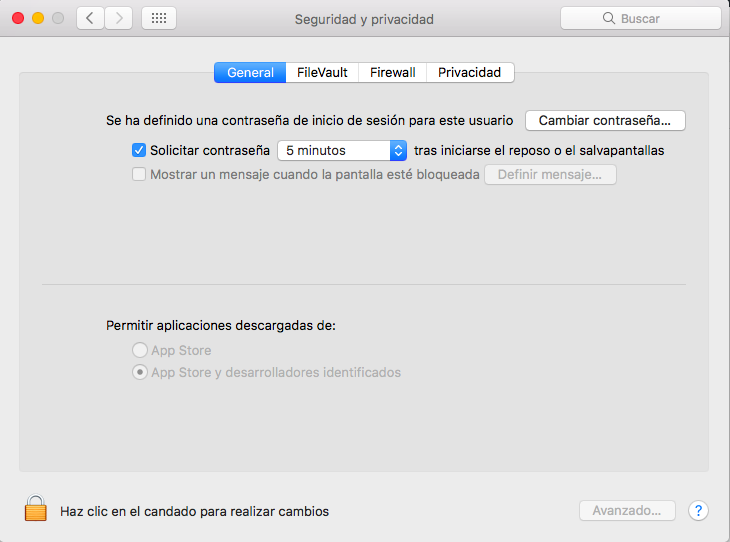
Es importante también destacar que en esta misma ventana de preferencias de seguridad, se debe dejar claro que se permiten aplicaciones descargadas de la App Store y desarrolladores identificados. De este modo nos aseguramos que el sistema operativo revise cada una de las aplicaciones descargadas. Pero en el caso de tener un desarrollador no identificado, siempre nos arrojará la advertencia.
De este modo tan fácil se puede saltar uno las advertencias de seguridad. Obviamente cada uno debe obrar en consecuencia y autorizar aquellas aplicaciones en las que se tenga confianza para poder garantizar la seguridad del software.
Cuidado con estas aplicaciones
Para prevenir algún tipo de problema de seguridad o privacidad, se recomienda no instalar aplicaciones desconocidas en el ordenador. Por tanto, al instalar programas de internet es recomendable que lo hagamos solo para aquellos imprescindibles y siempre de algún portal que sea de confianza, preferiblemente desde la web de los desarrolladores. Si instalas apps de sitos oficiales, corres mucho menos riesgo de que tu Mac se pueda estropear o de que entre cualquier tipo de software malicioso. Un software malicioso puede provocar que tu ordenador vaya más lento, que te roben información que tengas guardada o que incluso deje de funcionar. Es un riesgo muy importante el que se corre con este tipo de software, por eso es recomendable buscar siempre páginas oficiales, de los desarrolladores del software.
Sin embargo, el riesgo aumenta cuando instalas software pirata. Este tipo de software es aquel que normalmente es de pago, pero que tú estás usando gratis. Suelen descargarse de sitios de dudosa confianza y procedencia, ya que la mayoría de los enlaces para la descarga suelen ser subidos por usuarios anónimos. Cuando descargas algún software de este tipo, lo haces bajo tu responsabilidad, sabiendo que es bastante probable que pongas tu Mac en peligro. Sin embargo, muchas veces el ordenador detecta que se trata de un software malicioso y no permite su instalación.
Tienes que tener en cuenta que aunque el Mac tenga uno de los sistemas operativos más seguros del mercado, también pueden ser atacados por software malicioso. Para evitar cualquier riesgo, lo más recomendable es instalar siempre el software de desarrollados identificados de Apple o en su defecto, de los desarrolladores oficiales. Tendrás que buscar bien la web para descargar, asegurándote bien de que se trata de un sitio fiable, y sobretodo que no ha subido el enlace una persona anónima. Es una manera muy sencilla y cómoda de cuidar la salud de tu Mac y que dure el mayor tiempo posible.
¿Por donde puede introducirse un malware?
Los antivirus pueden introducirse principalmente por dos zonas, principalmente: por un lado, a través de aplicaciones y, por otro lado, a través de redes wifi o páginas webs de internet.
A través de software
Toda aplicación descargada de la App Store o de un desarrollador oficial, por ejemplo la página oficial de Blender o Affinity, son plataforma anexas a la App Store. No obstante, no vas a tener ningún problema en descargar y ejecutar puesto son de desarrollares que cumplen con todos los criterios de calidad.
El problema radica si descargas aplicaciones no oficiales y de carácter ilegal, es posible que éstas sí incluyan algún malware. Este tipo de aplicaciones Apple desconfía de ellas, y en ocasiones tienes que realizar procesos internos como abrir «Terminal» para instalar la aplicación. En este tipo de circunstancias, es posible que contengan malware y ningún antivirus podrá salvarte porque tu mismo lo introduces indirectamente.
A través de redes de internet
Cuando navegamos por Safari o por vuestra red de navegación predeterminada, es posible que determinados archivos accedan a vuestro Sistema Operativo cuando aceptamos cookies sin control. No obstante, para evitar este tipo de situaciones es recomendable utilizar páginas seguras o utilizar una VPN.
Lo más importante es saber en qué páginas navegamos por internet porque todos somos conscientes qué paginas son oficiales y qué paginas pueden albergar archivos ocultos que pueden dañar nuestro dispositivo. No obstante, a pesar de entrar en páginas oficiales, tienes que tener cuidado porque siempre puede haber archivos que malware de terceros que puede entrar en nuestro Mac.
Para concluir, hemos visto en muchas ocasiones la posibilidad de instalar un antivirus en el Mac. Sin embargo, hay muchos motivos por el cuál no es necesario (en todos los casos) realizar este tipo compra, debido a que la seguridad y el control que Apple tiene sobre su sistema operativo hace que sea más complicado introducir Malware en equipo.
Por otra parte, si eres asiduo a conectarte a redes Wi-Fi públicas y/o abiertas, también vas a estar conectado con otras muchas personas en ese mismo espacio. Y si navegamos en este tipo de redes sin ninguna protección somos visibles frente a posibles ciber ataques o robo de información. La seguridad ene la red, ya sea con un teléfono o con un Mac, depende de muchos otros factores que van más allá del propio equipo. Por eso, si quieres evitar ser rastreado por tu ubicación o tu servidor de conexión y quieres evitar ataques maliciosos o que te pudieran llegar a robar información persona, o de tu dispositivo, te recomendamos que te instales una red VPN (red privada virtual), para que puedas navegar más seguro.
Configurar una mayor seguridad en Safari
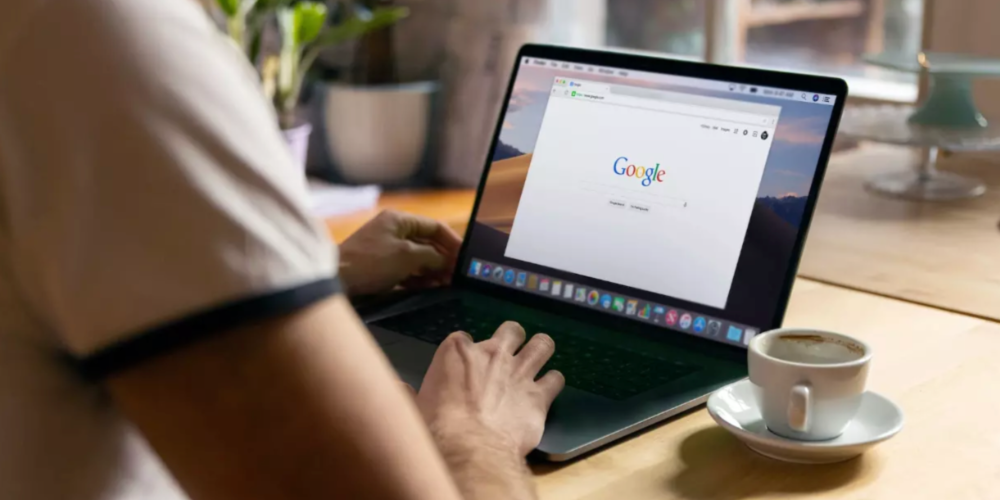
Apple en casi todas las actualizaciones de software lanza nuevos parches de seguridad, corrección de errores y mejoras del rendimiento. Estas tienen como objetivo fundamental evitar que los malware se introduzcan en nuestro Mac y hacer que nuestra información esté siempre protegida. Una de las secciones donde es más fácil introducir un malware es a través de Safari, el navegador web de Apple. Para mantener Safari actualizado, tienes que ir a la App Store y buscar actualizaciones en la ventana de “Actualizaciones”.
Junto a la opción de actualizar, también es importante activar la función de “Prevenir seguimiento entre sitios”. Gracias a esta función, impedimos que anunciantes y terceros rastreen tu actividad en línea en diferentes sitios web. Para habilitar esta función, sigue estos pasos:
- Abre Safari y ve a “Preferencias”.
- Haz clic en la pestaña “Privacidad”.
- Activa la casilla “Impedir seguimiento entre sitios”> Safari.
Contraseñas y ventanas emergentes
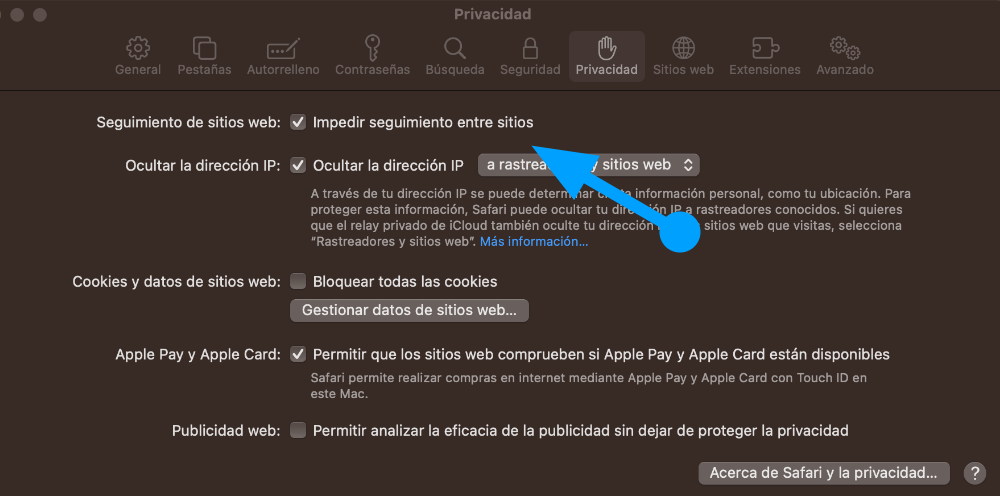
Safari también tiene una gran cantidad de herramientas para tener un gran control sobre las contraseñas que tenemos almacenadas en el equipo, con el objetivo de que nadie pueda saber de ellas, incluso ni la propia Apple. Llavero te permite generar contraseñas seguras y únicas para cada sitio web, y las guarda automáticamente. Para activar esta función tienes que realizar los siguientes pasos:
- Ve a Preferencias en Safari.
- Haz clic en la pestaña Contraseñas.
- Emplea la función Generar contraseña segura al crear cuentas nuevas o al cambiar contraseñas existentes.
En segundo lugar, algunas páginas web pueden generar las mencionadas ventanas emergentes y sus consecuencias. Por ello, desde Preferencias de Safari, puedes gestionar este apartado rápidamente. Para ello, tienes que realizar los siguientes pasos:
- En el Mac, abre Safari y selecciona Safari> Ajustes (o Preferencias) en la barra de menús.
- En la pestaña de Sitios Web, puedes configurar opciones para permitir bloquear todas o algunas de todas las ventanas emergentes.
Si sospechas de que tienes un malware
En este caso, si sospechas de que tienes un software malicioso en tu Mac, tienes varias opciones con las que proceder. La primera de ellas es instalar un antivirus y realizar un examen completo de todos y cada uno de los archivos de tu Mac. Antes de hacer el escáner de virus, mejor no hagas (aún) copias de seguridad, ya que no sabes cuál podría ser el archivo infectado. Dependiendo del antivirus, y de la cantidad de archivos vamos a tardar más o menos tiempo en que se realice el escaneado completo. Pero sic con el antivirus no nos basta, deberemos proceder con soluciones más drásticas.
Una de ellas es restaurar nuestro ordenador. Si cuando encendemos nuestro Mac mantenemos pulsada la combinación de teclas Command + R, el ordenador entrará en Modo de recuperación. Desde aquí tendremos la posibilidad de reinstalar todo el sistema operativo, hacer un borrado completo de los datos, o restaurar una copia de seguridad de nuestros datos mediante Time Machine o conectando un disco duro externo (y previamente nos aseguremos de que esta copia de seguridad no contiene virus). Si nada de esto funciona, te recomendamos que acudas a un Apple Store o a un servicio técnico autorizado.
Cómo detectar un malware en macOS
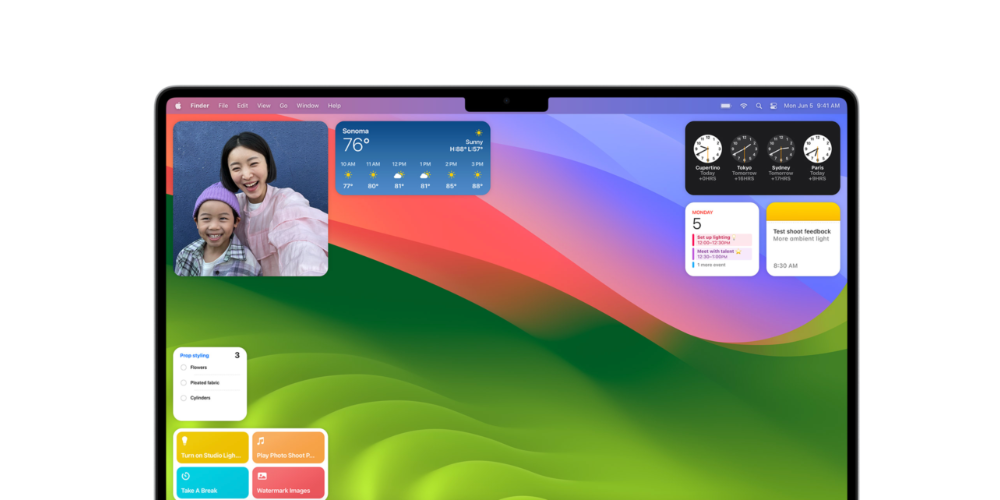
Desafortunadamente, cuando nuestros ordenadores están conectados a la red, están expuestos a posibles ataques maliciosos, ya sea a través de apps que se instalan sin que nosotros nos demos cuenta, o bien, mediante la usurpación de nuestra información personal cuando accedemos a determinadas redes públicas donde es más común la presencia de virus.
Por ello, siempre es bueno contad con una capa de proyección que resista ataques maliciosos y mantenga en todo momento nuestra información segura.
Para evitar este tipo de circunstancias, Intego es un software de protección para nuestro Mac, con el que podremos proteger nuestro equipo en distintos aspectos y áreas que son cruciales para mantener al día la seguridad de nuestro ordenador. Contamos, por una parte, con VirusBarrier, el antivirus con el que podremos realizar escáneres de todos los archivos de nuestro ordenador, para comprobar que no tenemos ningún software malicioso instalado.
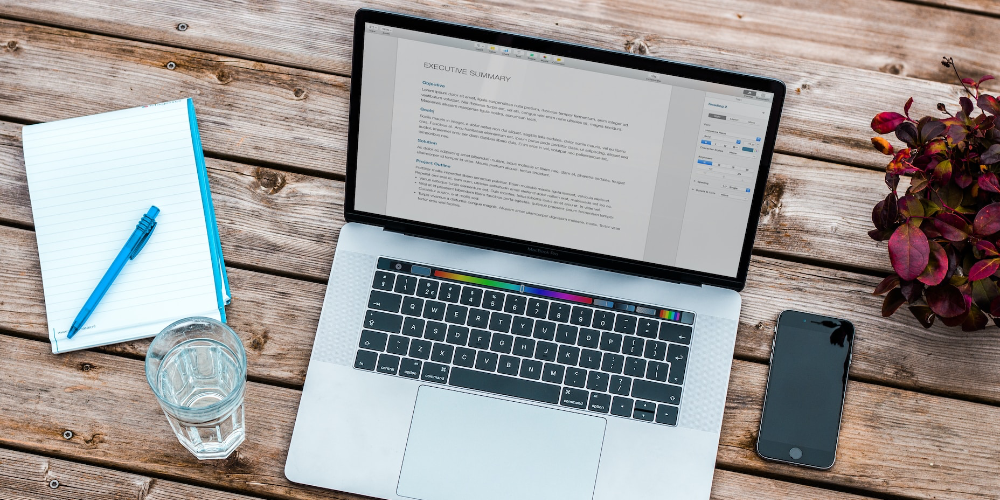
Si queremos contad con la mayor seguridad cuando navegamos a internet, NetBatter es una de los mejores cortafuegos especialmente diseñado para Mac, que garantiza una protección muchísimo mayor frente al software malicioso que puede llegar a entrar a través de redes públicas.
Gracias a estas dos aplicaciones, podremos evitar sustos por parte de aplicaciones maliciosas o de ciberdelincuentes, dando un plus de seguridad para trabajar y almacenar nuestra información sensible de forma segura.






